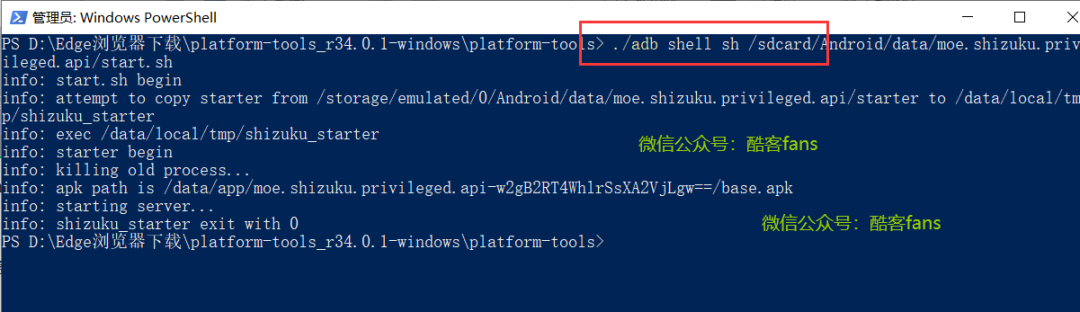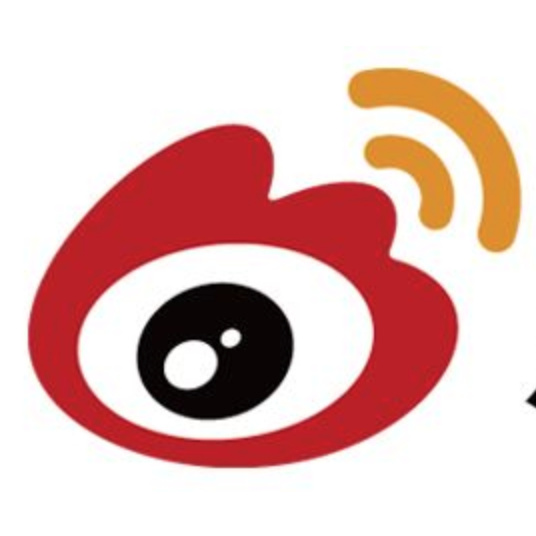鉴于目前安卓系统更新、玩机工具发展速度越来越快,很多教程不长期迭代优化的话容易失效,因此日后我会对之前写过的教程内容进行不断地修改以适应于当前的玩机环境,让更多读者受益。
2024 年 3 月更新内容
- 由于应用没有备案,Shizuku 已经被酷安下架,因此重新补充 Shizuku 官方版本下载链接。
(注意:近期有网友反馈,有用户恶意将 Shizuku 篡改为格机软件,请谨慎下载第三方来源的安装包)
2023 年 8 月更新内容
- 修改 Shizuku 激活过程中部分错误内容
- 增加 Shizuku 软件支持说明
- 优化部分文字、图片内容
- 新增更多特殊情况的解决方案
Shizuku 是一款开源的 ADB 权限管理器。由于现阶段大部分安卓手机都无法解锁获取 ROOT 高级权限,但是用户又需要高级权限对系统进行一些操作,恰好这些功能可以通过 ADB 权限进行解决(比如冻结应用)。这种情况下,Shizuku 就是一个非常好的解决方案。

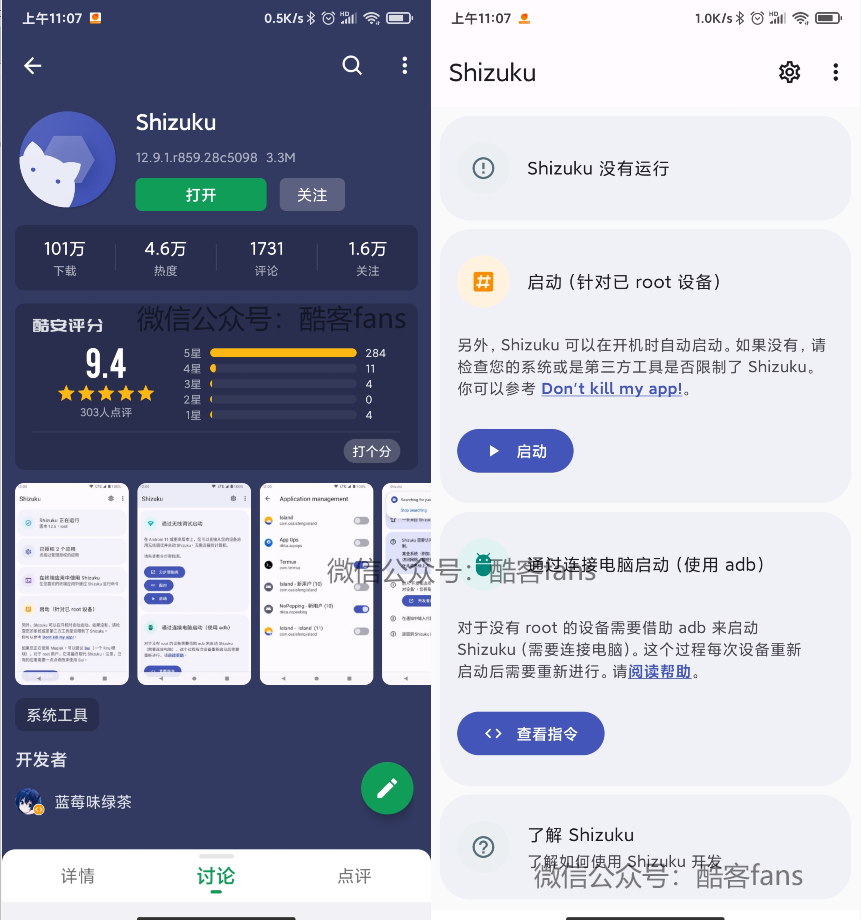
Shizuku 工作过程
简单来说就是,在电脑给 Shiziku 这个服务进程授予了 ADB 权限之后,Shiziku 就可以成为一个
ADB
权限管理器(类似于 Magisk Manager )。
通过这个管理器,它可以给一些需要ADB权限才能实现某些功能的应用进行授权(省去了命令行的麻烦以及不同的应用激活需要多次授权的麻烦)。ADB 权限比我们常用的完整 ROOT 权限要低一些,
ADB 权限能做的事,
Shiziku 基本也能做,
ADB 权限做不到的事,
Shiziku 也做不到。
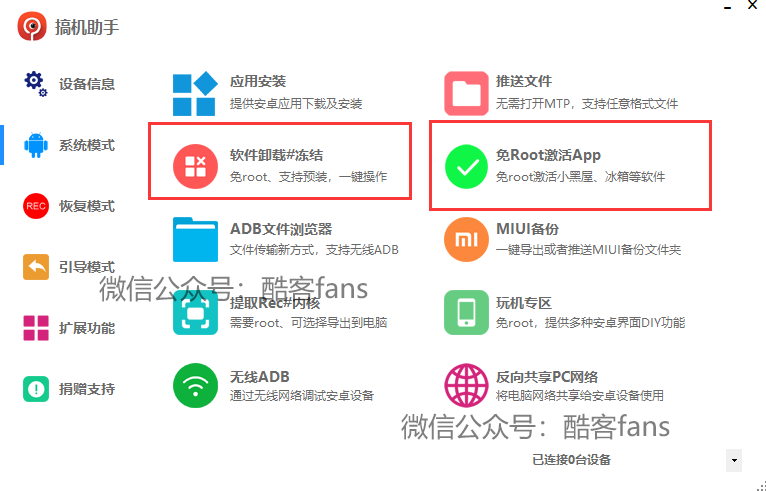
(* 上述功能均采用ADB权限实现的)
目前可以使用
Shiziku 的应用,
比如小黑屋(冻结应用)、LSPatch(免ROOT使用 Lsposed框架)、黑域(管理/限制应用后台进程)、权限狗(
管理/限制应用权限
)、冰箱(冻结应用)、安装狮(接管系统安装应用程序)、自动跳过(跳过软件开屏启动页的广告)、爱玩机工具箱(综合性的玩机工具箱)、Scene5(手机性能调试工具)等等。
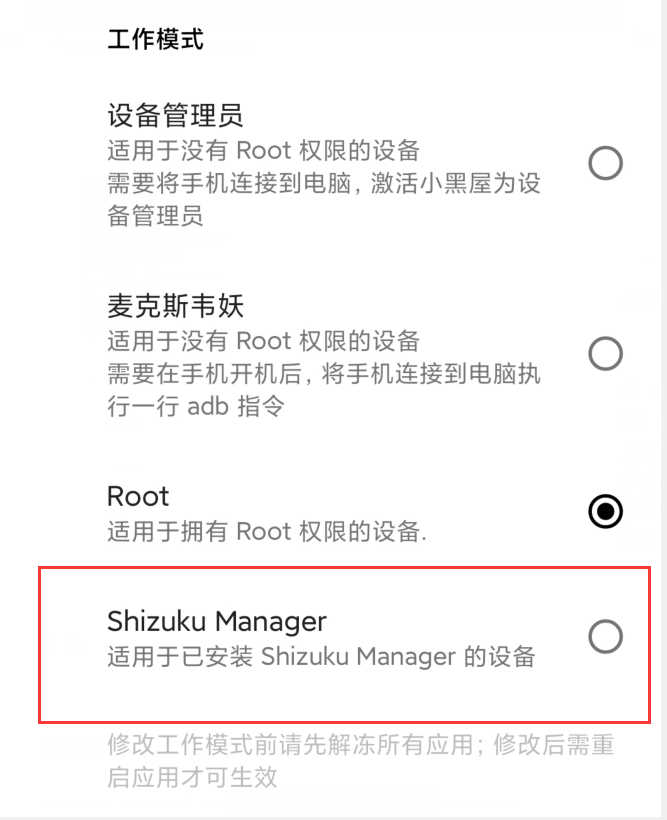
当然,受限于 ADB 的权限等级,即使
Shiziku 激活的情况下,上述某些应用也不能提供完整的功能,有条件的还是建议使用 Magisk ROOT。
下面说下 Shizuku 的基础安装方式(以小米手机 MIUI 系统为例)。
Shizuku 默认提供了【通过连接电脑启动(ADB)】、【
通过无线调试启动】、以及【ROOT启动】三种激活方式,不过我觉得既然已经有了 ROOT ,就没有必要再用 Shizuku 了,因此下面就只介绍【通过连接电脑启动(ADB)】和
【
通过无线调试启动】
的激活方式。
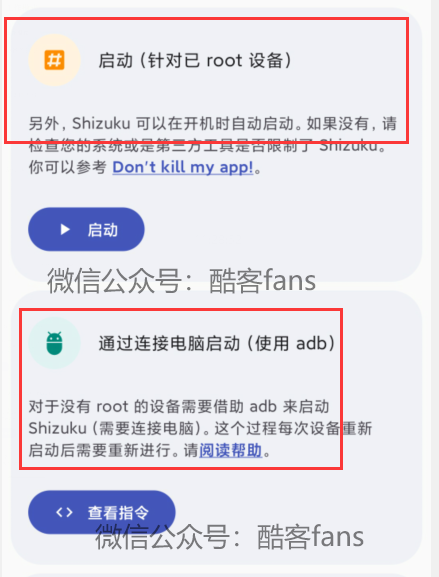
一、
下
载安装
Shizuku 软件
1:安装包下载地址
https://github.com/RikkaApps/Shizuku/releases(官方下载)
https://www.123pan.com/s/YeY8Vv-YrXoA.html(备用下载)
在公众号
酷客fans
发送数字
1653
获取提取码。

* 此版本更新于 2024 年 3 月 10 日,主要更新内容为「适配 Android 14 QPR3 Beta2」.
2:打开电脑,使用数据线将手机链接电脑。打开设置,点击「我的设备
」
,点击
「
全部参数
」
3:连续点击MIUI
版本号
5 次,然后返回【设置】-【更多设置】,进入开发者选项
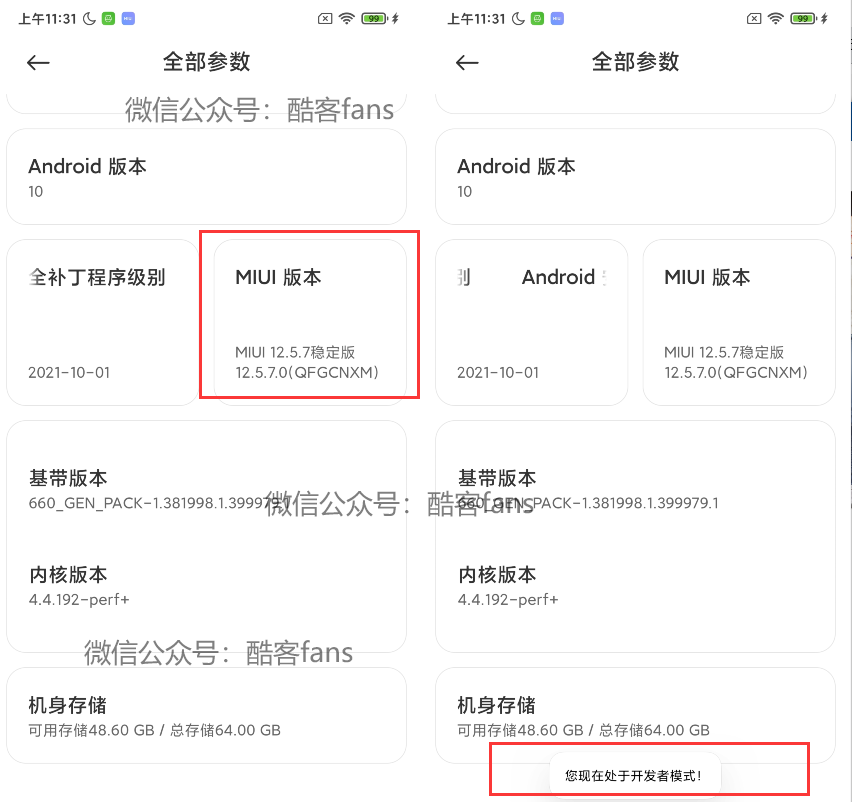
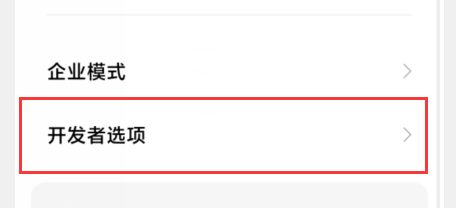
不同的安卓手机打开开发者选项的步骤基本上都是先进入关于手机的设置界面,之后
连续点击“版本号”
这个选项卡即可,或者直接去搜索引擎搜索如何打开开发者选项。

这样,前期基础准备工作就完成了。
二、
Shizuku 权限激活
官方教程地址
https://shizuku.rikka.app/zh-hans/guide/setup/
1:通过无线调试启动(适用于Android 11及以上设备)
这种启动方式的优点是激活过程无需使用电脑。缺点是每次手机重新启动后都需要再次进行启动步骤。

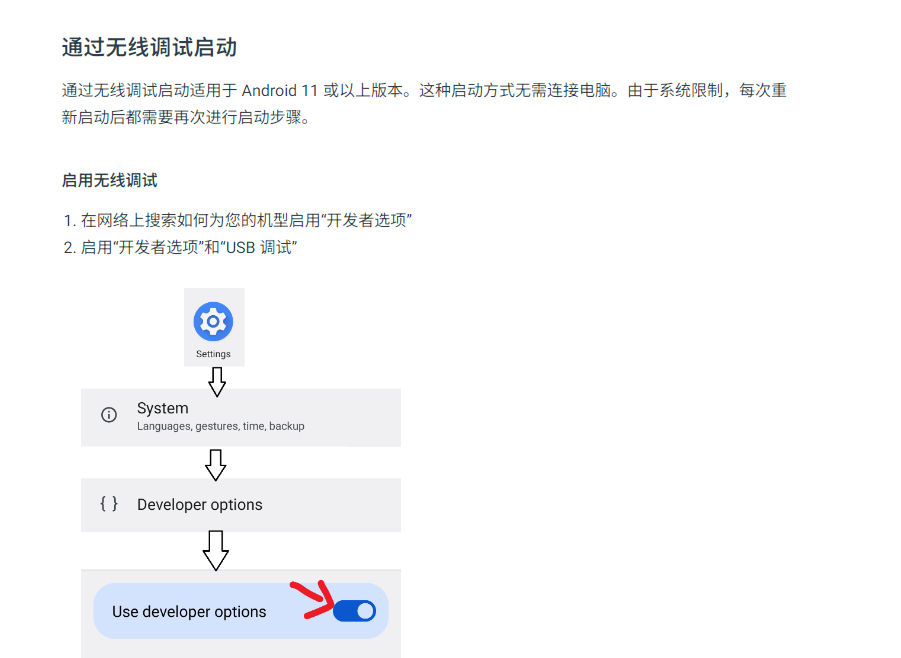
具体步骤
- 打开“开发者选项”,
启用“开发者选项”和“USB 调试”
- 启用“无线调试”
- 在 Shizuku 软件内开始配对
- 点按“无线调试”中的“使用配对码配对设备”
- 在 Shizuku 的通知中填入配对码

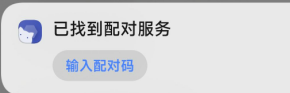
无效调试激活方案注意事项
- 如果无法输入配对码,请在系统-通知样式选项中,将默认通知样式改为 原生样式
- 启用无线调试的过程中,部分系统会提示「某个应用遮挡了权限请求界面」,可以尝试关闭系统的侧边栏功能或者关闭掉所有允获取了悬浮窗权限的应用

- 部分手机系统阉割了
“无线调试”功能,不适用上述方法
- 如果无法启动,尝试先禁用然后再启重新用无线调试
2、通过电脑ADB启动
该启动方式需要连接电脑,优点是设备兼容性更好。
缺点和第一种方法一样,每次手机重新启动后都需要再次重复激活步骤。
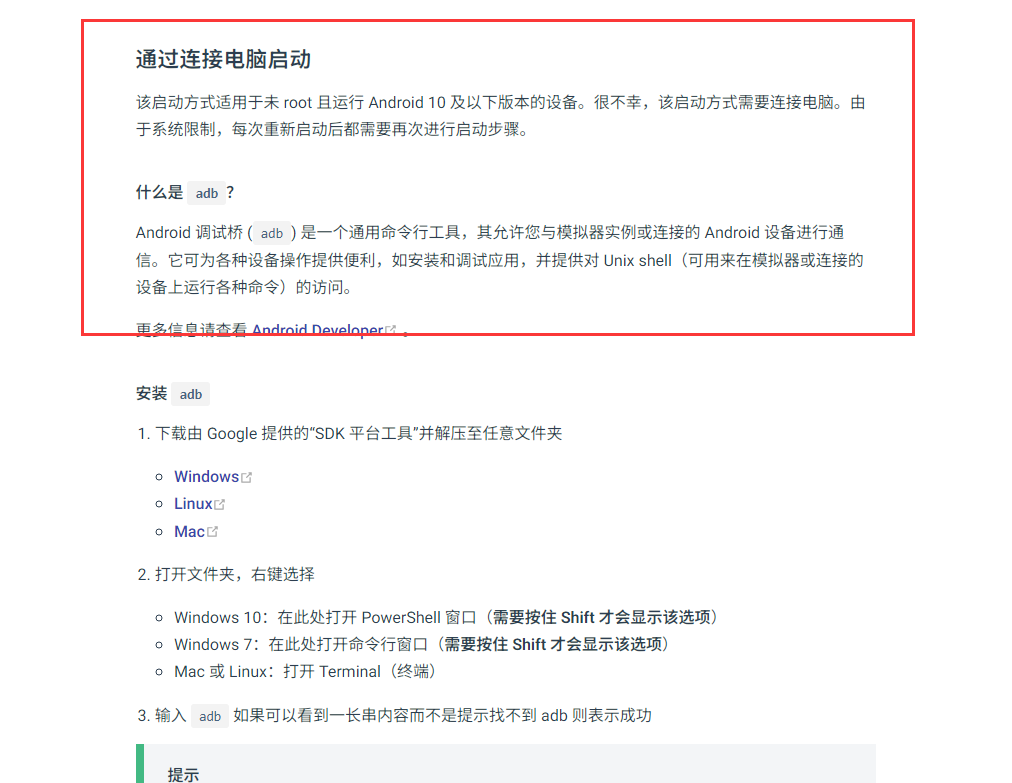
① 下载谷歌官方 ADB 工具
https://cookfans.lanzouw.com/igrtO10x8w4j
② 解压缩上述工具,得到如下图所示的文件列表

③ 手机打开开发者选项,启用 USB 调试,通过数据线链接到电脑
④ 在谷歌官方 ADB 工具解压缩之后的文件列表中,按住 Shift 键,右键单击打开菜单,点击下图所示的「
在此处打开 Powershell 窗口
」。如果你是 Win7 系统,这里应该是「
在此处打开命令行窗口
」

⑤ 进入到下面的界面

⑥ 在窗口输入
./
adb devices
出现
XXXXXX
device
即代表设备成功链接

⑦ 输入 Shizuku 激活命令
./adb shell sh /sdcard/Android/data/moe.shizuku.privileged.api/start.sh
按下 Enter 回车键,激活 shizuku 权限